El día de ayer, hablamos de cómo lidiar con la exposición en la vida real, repasamos los auxiliares de la exposición y la regla Sunny f16, al tiempo que presentamos algunas técnicas que pueden usar para recuperar fotografías con problemas de exposición.
Hoy vamos a explicar cómo hacerlo usando Lightroom…
Sobre la fotografía.
Para este tutorial voy a usar una fotografía que fue creada en un día nublado, con una lente que no es luminosa y que para terminar de complicar la situación fue tomada desde un ángulo bajo teniendo como fondo el cielo.
Se uso una longitud focal de 70mm, con ISO 200, apertura de f5.6 y la velocidad del disparo 1/640; al ver el resultado hice ajustes y obtuve otras con una mejor exposición, sin embargo esta fotografía no tiene por qué se desechada, veamos cómo recuperarla.
Tutorial.
Lo primero será seleccionar la fotografía que van a recuperar y de inmediato cámbiense al modulo de revelado.
Histograma.
Vamos a aprovechar la oportunidad para descubrir cómo puede ayudarnos durante el revelado con Lightroom.
En la parte inferior del histograma podrán ver los valores que les comente sobre la fotografía.
Préstenle especial atención a unos triángulos que se pueden ver en las esquinas superiores del histograma, el de la izquierda nos advierte del Clipping en las sombras y el de la derecha del Clipping en las áreas brillantes.
Se preguntaran que es el Clipping?, pues bien se emplea este término para indicarnos que en las zonas identificadas estamos perdiendo detalles, ya sea en la oscuridad o en el exceso de brillo, específicamente la perdida se presenta en los diferentes canales.
Por ese motivo podrían ver que el control que activamos de las alertas cambia a diferentes colores, indicándonos en que canal estamos perdiendo los detalles.
Por ejemplo deslizo el control de negros hacia la izquierda para aumentarlos y se activa la alerta en el canal verde:
Si sigo se perderán detalles del canal amarillo:
Como en muchas otras cosas relacionadas a la fotografía, no hay ninguna regla que nos pueda dar una pista que tanto es válido perder, así que hagan lo que consideren necesario para obtener la imagen a su gusto.
Normalmente yo mantengo desactivados estas alertas, pero en esta ocasión vamos a trabajar con ellas, por lo tanto hagan clic sobre cada uno de los triángulos para activarlas.
Ahora vamos a empezar con las sombras y con las zonas brillantes, vamos a deslizarlos ambos hacia la derecha; al hacerlo aumentamos el brillo y disminuimos las sombras.
Si observan con detenimiento podrán ver unos pequeños puntos rojos que han aparecido en el borde del vestido, esa es una alerta de clipping en las zonas claras.
Ahora vamos a deslizarlos hacia la izquierda, disminuyendo el brillo y aumentando las sombras, al hacerlo podrán ver una zona de color azul, esa es una alerta de clipping en las sombras.
En Lightroom podemos ajustar la apertura en f-stops, ya sea para simular la entrada de mas luz o para disminuirla, los valores van desde 0 hasta 5, cada 1 representa un full stop o sea si mi imagen fue captada en f5.6 y deslizo el control hasta +1, sería como haber usado f4, +2 sería como f2.8 y así sucesivamente.
Por ejemplo al ponerle +1 estoy modificando la luminosidad para una apertura de f4, como aumentara la apertura un f-stop completo de f5.6 a f4, cada f-stop representa el doble de luz ya sea mas o menos.
Si tiene dudas al respecto de cuanto pueden deslizar el control de exposición, pueden recurrir a un truco que consiste en presionar la tecla ALT, al mismo tiempo que con el mouse deslizan el control; la imagen se volverá completamente negra y conforme deslizan el control hacia la derecha, empezaran a aparecer algunos colores, en ese momento pueden detenerse, puesto que eso que ven es la alerta de clipping.
Uno de las mejoras de esta versión es el control de sombras, es una belleza, vean el resultado sobre la imagen cuando únicamente deslizo el control de sombras hacia la derecha para disminuirlas:
Han surgido los detalles que se encontraban ocultos en las sombras, y no hemos afectado otras zonas de la imagen.
Para compensar la pérdida podemos emplear los demás controles que hay en el panel de ajustes básicos, como son tinte, contraste, brillo, sombras, blancos y negros.
Esta es la comparativa entre la imagen original y la final después de los ajustes con Lightroom y con Photoshop.
Comentario final.
En aras del arte podemos permitirnos imágenes sobre expuestas o sub expuestas, llevando nuestra imagen al extremo, ya sea con Lightroom o con Photoshop, aceptando la perdida de detalles por el clipping, pero con toda la intensión de hacerlo, como esta fotografía:
Como curioso investigador de las imágenes creo que vale la pena jugar con las herramientas y descubrir nuevas formas de crear imágenes, no creen?
Suerte.






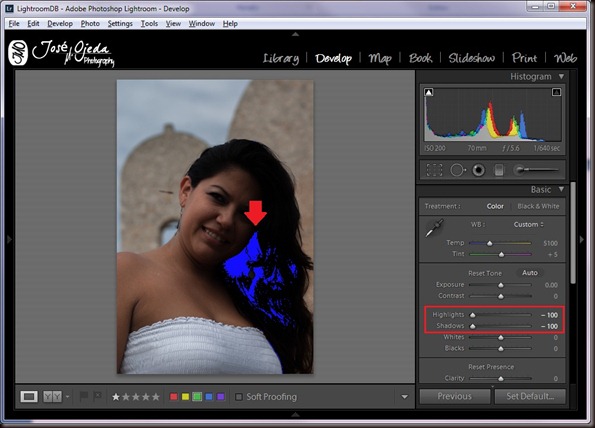

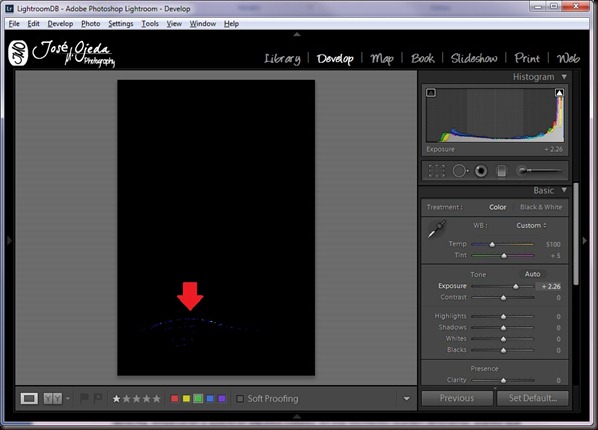



No hay comentarios:
Publicar un comentario